Come risolvere Salesforce non è connesso a Outlook
Aggiornato 2023 di Marzo: Smetti di ricevere messaggi di errore e rallenta il tuo sistema con il nostro strumento di ottimizzazione. Scaricalo ora a - > questo link
- Scaricare e installare lo strumento di riparazione qui.
- Lascia che scansioni il tuo computer.
- Lo strumento sarà quindi ripara il tuo computer.
Salesforce è un'azienda grazie alla quale gli utenti possono gestire la propria attività da qualsiasi luogo. Questa è un'app che si concentra sul servizio di relazione con i clienti che consente agli utenti di trasformare le proprie attività. Riunisce aziende e clienti. Consente alle aziende di utilizzare la tecnologia cloud per connettersi meglio con clienti, partner e potenziali clienti. L'app Salesforce ha sia la versione PC che quella mobile per consentire agli utenti di gestire tutti i propri record anche se sono offline.
C'è un'opzione nell'app Salesforce in cui gli utenti possono connetterla con l'app Outlook. Ma recentemente molti utenti hanno segnalato che stanno riscontrando un errore non connesso nel pannello laterale durante la connessione tra loro. L'errore Non connesso si verifica quando le configurazioni Internet del PC non sono corrette. Quindi, se gli utenti si trovano ad affrontare questo errore, devono correggere le configurazioni. Di seguito ti mostreremo alcune delle soluzioni con cui gli utenti possono riparare Salesforce non è connesso a Outlook.
Riparare Salesforce non si connette con Outlook?
1. Personalizza le impostazioni di Internet Explorer
- Prima di tutto, gli utenti devono chiudere tutte le finestre di Internet Explorer e le app o i programmi in esecuzione sui loro PC.
- Quindi premi i tasti Tasto Windows+R per aprire Esegui.
- Ora digita inetcpl.cpl e fai clic su OK.
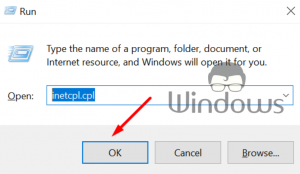
- Dopodiché, si aprirà la finestra Proprietà Internet.
- Da lì, seleziona l'opzione Avanzata.
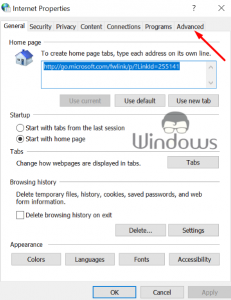
- Quindi fai clic su Ripristina impostazioni avanzate.
- Ora scegli l'opzione Ripristina per ripristinare le impostazioni predefinite.
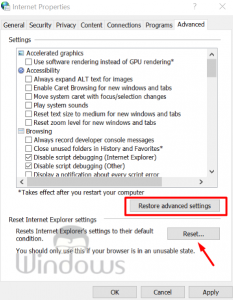
- Poi si aprirà la finestra Ripristina impostazioni Internet Explorer.
- Da lì seleziona l'opzione Elimina impostazioni personalie fai clic su Ripristina.
- Finalmente, chiudi la finestra Proprietà Internet.
2. Pulisci cronologia di navigazione di Opzioni Internet
- Prima di tutto, premi Tasto Windows+R per aprire Esegui.
- Ora digita inetcpl.cpl e fai clic su OK.
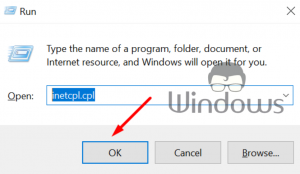
- Quindi dalla finestra Proprietà Internet, devi fare clic sulla scheda Generale.
- E nella sezione Cronologia di navigazione, deseleziona l'opzione Elimina cronologia di navigazione all'uscita.
- Quindi fai clic sul pulsante Elimina.
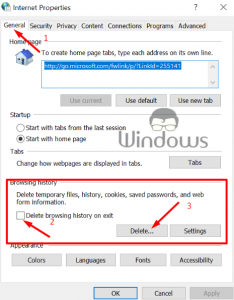
- Ora dalla finestra Elimina cronologia di navigazione, gli utenti devono deselezionare l'opzione Conserva i dati dei siti web preferiti.
- Quindi seleziona le opzioni File temporanei Internet e file di siti web Cookie e dati di siti web e Cronologia.
- Dopodiché fai clic sull'opzione Elimina.
- Quindi chiudi l'opzione Proprietà Internet.
3. Personalizza le impostazioni dei dati del sito web
- Per prima cosa, premi i tasti Tasto Windows+R per aprire Esegui.
- Ora digita inetcpl.cpl e fai clic su OK.
- Quindi si aprirà la finestra Proprietà Internet. Da lì, fai clic sulla scheda Generale.
- Ora nella sezione Cronologia di navigazione , fai clic su Impostazioni.
- Si apriranno le impostazioni dei dati del sito web.
- Da lì seleziona l'opzione Ogni volta che visito la pagina web .
- Quindi devi cambiare lo Spazio su disco da utilizzare in 225.
- E fai clic su OK per salvare le modifiche.
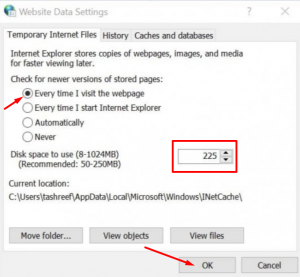
- Dopo aver salvato le modifiche, fai clic sulla scheda Sicurezza.
- Quindi seleziona l'opzione Siti attendibili disponibile in Seleziona un'area per visualizzare o modificare le impostazioni di sicurezza.
- Ora fai clic sul pulsante Sito.
- Si aprirà la finestra Trusted Site, laggiù digita https://*.salesforce.com nella sezione Aggiungi questo sito Web all'area
- Dopodiché, fai clic sul pulsante Aggiungi.
- Quindi fai clic su Chiudi.
- Ora seleziona nuovamente Siti attendibili dalla scheda Sicurezza.
- Quindi fai clic sull'opzione Livello personalizzato.
- Ora dalle Impostazioni di sicurezza �?Zona Siti attendibili devi fare clic sull'opzione Ripristina su: e impostarla su Basso.
- Dopodiché fai clic su Ripristina.
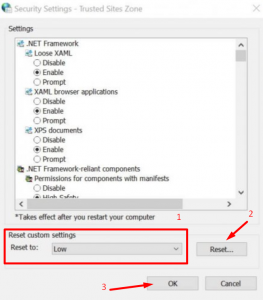
- Ora fai clic su Sì per confermare l'azione.
4. Personalizza Area siti attendibili Impostazioni di sicurezza
- Per farlo segui il metodo superiore fino alla 9a opzione.
- Quindi dalla finestra Impostazioni di sicurezza �?Area siti attendibili , in Impostazioni individuare l'opzione I siti Web in un'area di content web con privilegi inferiori possono navigare in questa zona.
- E fai clic su Abilita.
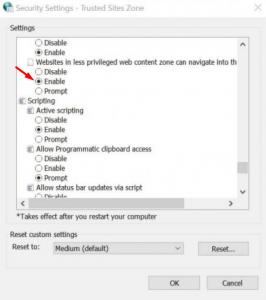
- Dopodiché, individua l'opzione Visualizza content misti e Abilita anche tale opzione.
- Quando hai abilitato queste opzioni, fai clic sull'opzione Sì per confermare l'azione.
- Quindi cerca l'opzione Inizializza e esegui script controlli ActiveX non contrassegnati come sicuri per lo scripting e Abilita.
- Ora fai clic su OK e poi chiudi la finestra Proprietà Internet.
- Finalmente, Riavvia il tuo PC per applicare tutte le modifiche.
5. Personalizza le impostazioni sulla privacy
- Per farlo prima di tutto, premi i tasti Tasto Windows+R per aprire Esegui.
- Dopodiché, digita inetcpl.cpl e fai clic su OK.
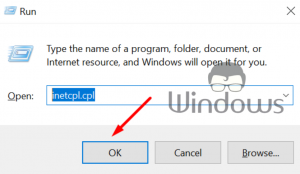
- Ora si aprirà la finestra Proprietà Internet e dovrai fare clic sulla scheda Privacy.
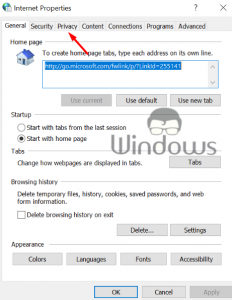
- Quindi fai clic sul pulsante Siti.
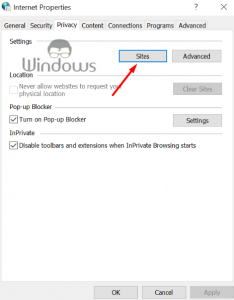
- Ora nel campo del nome di dominio aggiungi Salesforce.com e fai clic sull'opzione Consenti.
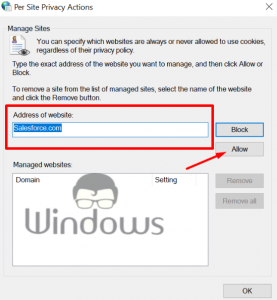
- Ora fai nuovamente clic sull'opzione Avanzate nella scheda Privacy.
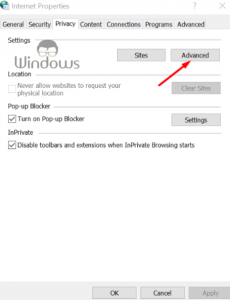
- Da lì, seleziona le opzioni Ignora gestione automatica dei cookie e Consenti sempre i cookie di sessione , quindi fai clic su OK.
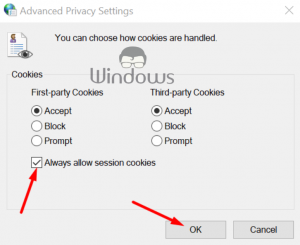
- Dopo averlo fatto, vai alla Scheda Avanzate
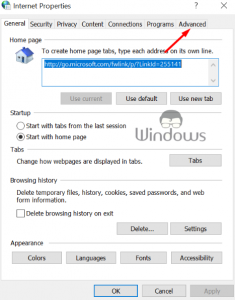
- Ora devi selezionare l'opzione Consenti l'esecuzione dei content attivi nei file sul mio computer.
- E deseleziona l'opzione Verifica revoca certificato server.
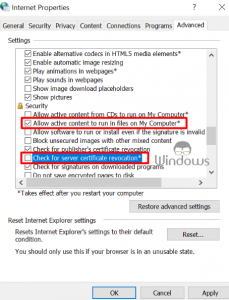
- Ora chiudi la finestra Proprietà Internet.
- Dopodiché, riavvia il PC e verifica l'errore.
Queste sono alcune delle migliori soluzioni per correggere Salesforce non è connesso all'errore Outlook Not Connected.
Note importanti:
Ora è possibile prevenire i problemi del PC utilizzando questo strumento, come la protezione contro la perdita di file e il malware. Inoltre, è un ottimo modo per ottimizzare il computer per ottenere le massime prestazioni. Il programma risolve gli errori comuni che potrebbero verificarsi sui sistemi Windows con facilità - non c'è bisogno di ore di risoluzione dei problemi quando si ha la soluzione perfetta a portata di mano:
- Passo 1: Scarica PC Repair & Optimizer Tool (Windows 11, 10, 8, 7, XP, Vista - Certificato Microsoft Gold).
- Passaggio 2: Cliccate su "Start Scan" per trovare i problemi del registro di Windows che potrebbero causare problemi al PC.
- Passaggio 3: Fare clic su "Ripara tutto" per risolvere tutti i problemi.
Se hai domande o vuoi dare un suggerimento, lascia un commento nella sezione commenti qui sotto.

